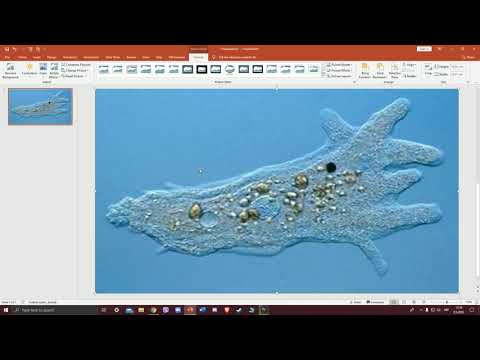MS Publisher je aplikacija za stolno objavljivanje uključena u neke verzije paketa Microsoft Office. Izdavač je dizajniran tako da bude prilagođen korisniku i da zadovolji potrebe prosječnog korisnika s malo ili bez iskustva u dizajnu. Ovaj članak pruža korak-po-korak upute o tome kako stvoriti logotip u Microsoft Publisher-u
Koraci

Korak 1. Otvorite Publisher
Na izborniku Start sustava Windows kliknite opciju Svi programi i odaberite Microsoft Office. Odaberite Izdavač na podizborniku. Aplikacija će se otvoriti na radnoj površini. Odaberite veličinu papira za radno područje. Odaberite opciju Prazne veličine stranica s izbornika Vrste publikacija u stupcu s lijeve strane. Odaberite opciju Pismo (portret) među dostupnim veličinama. Radno područje pripremljeno je za dizajn logotipa u Microsoft Publisher -u.

Korak 2. Odaberite oblik logotipa
Pritisnite gumb "Autooblici" koji se nalazi na alatnoj traci Objekti i uzmite u obzir različite podizbornike koji se pojavljuju u izborniku "Autooblici". Pregledajte podizbornike kako biste pronašli oblik, liniju, natpis, izrez ili priključak koji ćete koristiti za oblikovanje svog logotipa. Pritisnite bilo koji objekt da biste ga umetnuli u dokument.

Korak 3. Promijenite veličinu oblika kako biste ispunili prozor aplikacije
Povećajte veličinu oblika kako biste poboljšali kvalitetu razlučivosti konačnog proizvoda. Kliknite i povucite rub ili kut da biste promijenili veličinu oblika. Oblik bi trebao ići do rubova prozora aplikacije.

Korak 4. Odaberite boju za oblik
Pritisnite gumb Boja ispune na alatnoj traci. Odaberite Više boja ispune da biste odabrali boju iz standardnih opcija boje ili kliknite karticu Prilagođeno na podizborniku da biste stvorili prilagođenu boju ispune.
Odaberite boju koja će se dobro razlikovati od boje korištenog fonta. Bilo koja moguća nijansa ili boja može se stvoriti u izborniku Prilagođene boje podešavanjem klizača u paleti boja ili podešavanjem RGB vrijednosti. Transparentnost ispune također se može prilagoditi

Korak 5. Odaberite boju za obris oblika
Pritisnite gumb Boja crte na alatnoj traci. Odaberite opciju Više boja obrisa na podizborniku da biste vidjeli svaku od dostupnih boja linija ili kliknite karticu Prilagođeno na podizborniku da biste stvorili prilagođenu boju crte. Bilo koja moguća nijansa ili boja može se stvoriti u izborniku Prilagođene boje podešavanjem klizača u paleti boja.

Korak 6. Odaberite stil crte za obris oblika
Pritisnite gumb Obrub/stil stila na alatnoj traci i odaberite stil i debljinu obrisa oblika od dostupnih opcija. Odaberite jedan, dva ili tri stila stilova ili odaberite opciju Više linija koja se nalazi pri dnu padajućeg izbornika. Obris oblika može se prilagoditi bilo kojoj širini.

Korak 7. Dodajte tekst logotipa
Desnom tipkom miša kliknite oblik i odaberite Dodaj tekst s padajućeg izbornika. U obliku će se pojaviti kursor. Upišite tekst logotipa.
- Promijenite font za tekst logotipa. Desnom tipkom miša kliknite dizajn i odaberite opciju Promijeni tekst. Odaberite font za tekst u dijaloškom okviru Font. Odaberite font koji se može jasno čitati. Helvetica, Bodini, Garamond i Futura među najčešćim su fontovima koje koriste profesionalni dizajneri. Eksperimentirajte s različitim fontovima kako biste pronašli onaj koji najviše odgovara vašem projektu.
- Prilagodite veličinu teksta. Ponovno desnom tipkom miša kliknite tekst i na padajućem izborniku odaberite Font. Odaberite opciju "Automatsko prilagođavanje" teksta u podizborniku i odaberite Najbolje pristajanje. Tekst će se prilagoditi kako bi bolje odgovarao veličini predmeta.

Korak 8. Spremite logotip kao datoteku slike
Desnom tipkom miša kliknite objekt i na padajućem izborniku odaberite opciju Spremi kao sliku. Pritisnite strelicu Spremi kao vrstu i odaberite opciju Bitmapa s padajućeg izbornika. U dijaloškom okviru Spremi kao odaberite opciju 300 dpi iz opcija Print Resolution. Slika dizajna logotipa izdavača spremljena je na vaše računalo.